Wix Galerie Pro : Personnaliser le mode agrandissement de votre galerie
6 min
Dans cet article
- Personnaliser mode agrandissement
- FAQ
Vous pouvez configurer vos images pour qu'elles s'ouvrent dans une fenêtre pop-up (mode agrandissement) lorsque vous cliquez dessus et permettre aux visiteurs de profiter des moindres détails des éléments de votre galerie.
Personnalisez le mode agrandissement de votre Pro Gallery pour mettre en valeur le design et l'image de marque de votre site. Définissez comment, quand et où les informations relatives aux images sont affichées et ajustez les aspects du design tels que le style et la couleur du texte.
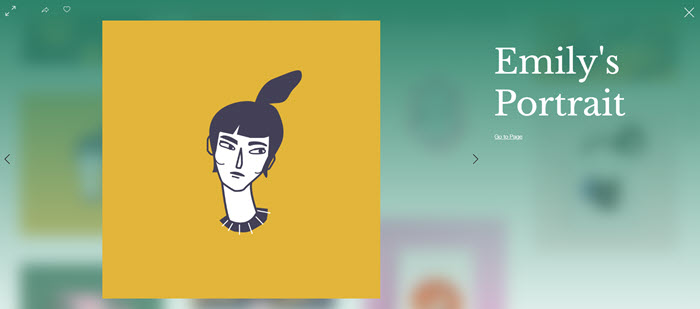
Personnaliser mode agrandissement
Faites apparaître les éléments de votre galerie en mode agrandissement. Choisissez les informations à afficher, ajoutez des filtres d'arrière-plan et des dégradés à vos éléments et permettez aux visiteurs de zoomer sur les images.
Pour personnaliser le mode agrandissement :
- Cliquez sur la Wix Pro Gallery dans votre Éditeur.
- Cliquez sur Paramètres.
- Cliquez sur l'onglet Paramètres à gauche.
- Sélectionnez Ouvrir en mode agrandissement dans la liste déroulante Lorsque vous cliquez sur un élément.
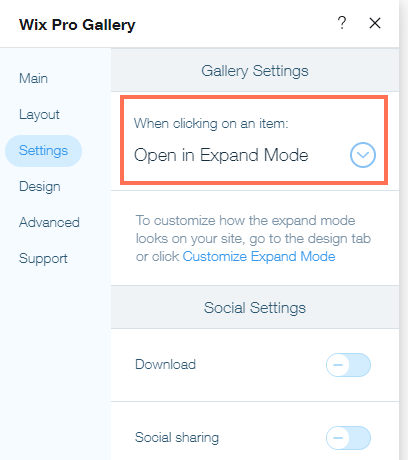
5. Cliquez sur l'onglet Design.
6. Cliquez sur Mode agrandissement.
6. Cliquez sur Mode agrandissement.
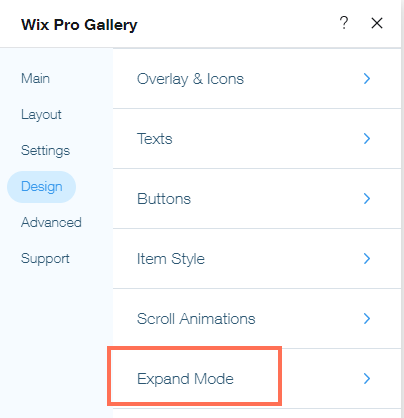
7. Cliquez sur Personnaliser le mode.
8. Personnalisez les paramètres suivants sur le côté droit de la fenêtre pop-up :
Paramètres infos
Affichage des paramètres
Design de l'arrière-plan
Filtres d'arrière-plan
Design du texte et de l'icône
9. Cliquez sur OK.
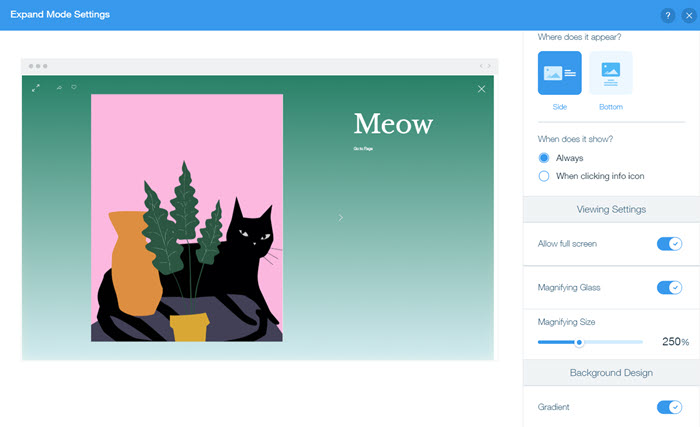
FAQ
Cliquez sur une question ci-dessous pour en savoir plus sur la personnalisation du mode agrandissement :
Puis-je ajouter plusieurs images/vidéos en mode agrandissement d'un élément de la galerie ?
Puis-je personnaliser la taille ou le placement des éléments dans le mode agrandissement de ma galerie ?
Puis-je personnaliser les flèches de navigation dans le mode agrandissement de ma galerie ?
Puis-je cliquer sur le bouton Précédent pour fermer le mode agrandissement ?
Comment puis-je modifier la direction du texte en mode agrandissement de la gauche vers la droite à la droite vers la gauche ?
Pourquoi les flèches de navigation ne sont-elles pas visibles sur mobile ?
Comment puis-je modifier la vue plein écran d'un élément de la galerie ?




 en haut à droite de la galerie.
en haut à droite de la galerie.